Mit dem iPhone können Sie die in Safari angezeigte Standardsuchmaschine ändern, sodass es nicht immer die von Google ist
Seit mehreren Jahren zahlt Google im Rahmen einer umstrittenen Vereinbarung viel Geld an Apple, um die Standardsuchmaschine für den nativen iOS-Browser Safari zu werden. Für Nutzer stellt dies letztendlich kein Problem dar, da Google die meistgenutzte Suchmaschine ist und der wir oft den Vorzug geben. Mehr, wenn wir wollen, Wir können eine andere Standardsuchmaschine verwenden so dass es nicht notwendig ist, ihre Website zu betreten.
Es geht darum, eine alternative Suchmaschine auswählen zu können einfach durch Eingabe in die Safari-Leistekönnen wir die Suche alternativ zu Google durchführen. Insgesamt stehen fünf Optionen zur Verfügung, darunter auch die Suchmaschine der Firma Mountain View. Es ist sehr einfach, es zu ändern, und wenn Sie es später satt haben, können Sie es so oft ändern, wie Sie möchten.
So ändern Sie die Standardsuchmaschine von Safari
Um Zweifel auszuräumen: Es geht hier nicht darum, den Standardbrowser des iPhones so zu ändern, dass er anstelle von Safari Firefox, Chrome, Opera oder einen anderen Browser verwendet. Das ist auch möglich und wurde für die Europäische Union auch noch einfacher gemacht. Worauf wir uns beziehen, ist Verwenden Sie weiterhin Safari, jedoch mit einer anderen Suchmaschine als Google. Diese ist möglicherweise weiterhin über den Aufruf der Website erreichbar, jedoch nicht über die Navigationsleiste.
Um eine andere Option auszuwählen, müssen Sie nur diese einfachen Schritte befolgen Sie funktionieren sowohl auf dem iPhone als auch auf dem iPad:
- Öffnen Sie „Einstellungen“ auf Ihrem Gerät.
- Gehen Sie zum Abschnitt „Safari“.
- Betreten Sie nun den Abschnitt „Suchen“.
- Wählen Sie eine der angezeigten Optionen.
Wie du sehen wirst, Sie können zwischen Google, Yahoo, Bing, DuckDuckGo und Ecosia wählen. Sobald Sie eine Option ausgewählt haben, können Sie den Einstellungsbereich verlassen und die auf Safari angewendeten Änderungen sehen.
Logischerweise werden Sie feststellen, dass es neben einer anderen Oberfläche als bei Google auch andere unterschiedliche Suchergebnisse gibt. Dies ist letztendlich etwas Natürliches, da jeder von ihnen seine eigenen Positionierungsalgorithmen für die Ergebnisse hat.
Wenn Sie schließlich nicht überzeugt sind und Sie zu Google oder einer der anderen zurückkehren möchten, befolgen Sie einfach die gleichen Schritte, um eine andere Suchmaschine auszuwählen. Wie bereits in der Einleitung erwähnt, können Sie beliebig oft zwischen diesen Optionen wechseln. Tatsächlich kann es sogar interessant sein, eine Suchmaschine für Safari zu haben und Google in anderen Browsern wie Chrome beizubehalten, aber alles liegt bei Ihnen.
In Applesfera | So können wir mit Safari das digitale Zertifikat des Finanzamtes auf unserem iPhone, iPad oder Mac installieren und nutzen
In Applesfera | Safari: der ultimative Leitfaden. Alle Verknüpfungen, Tricks und Geheimnisse des Apple-Browsers